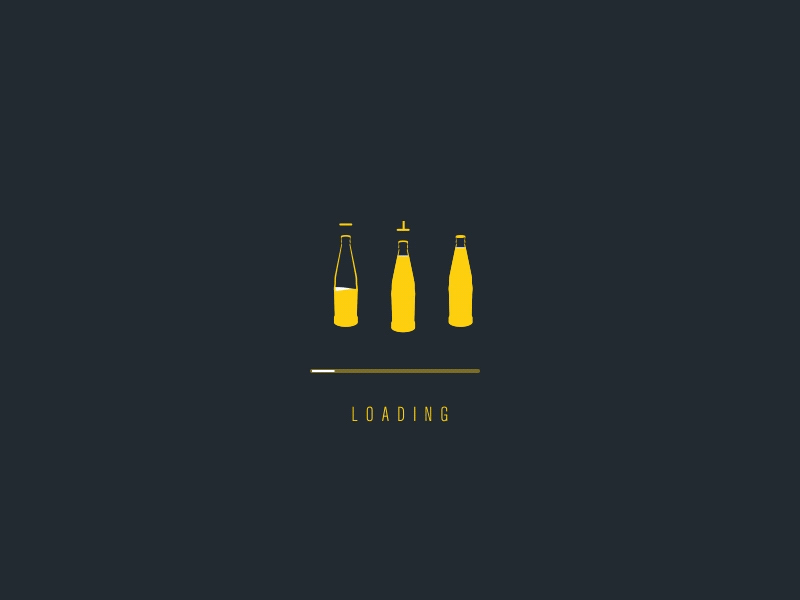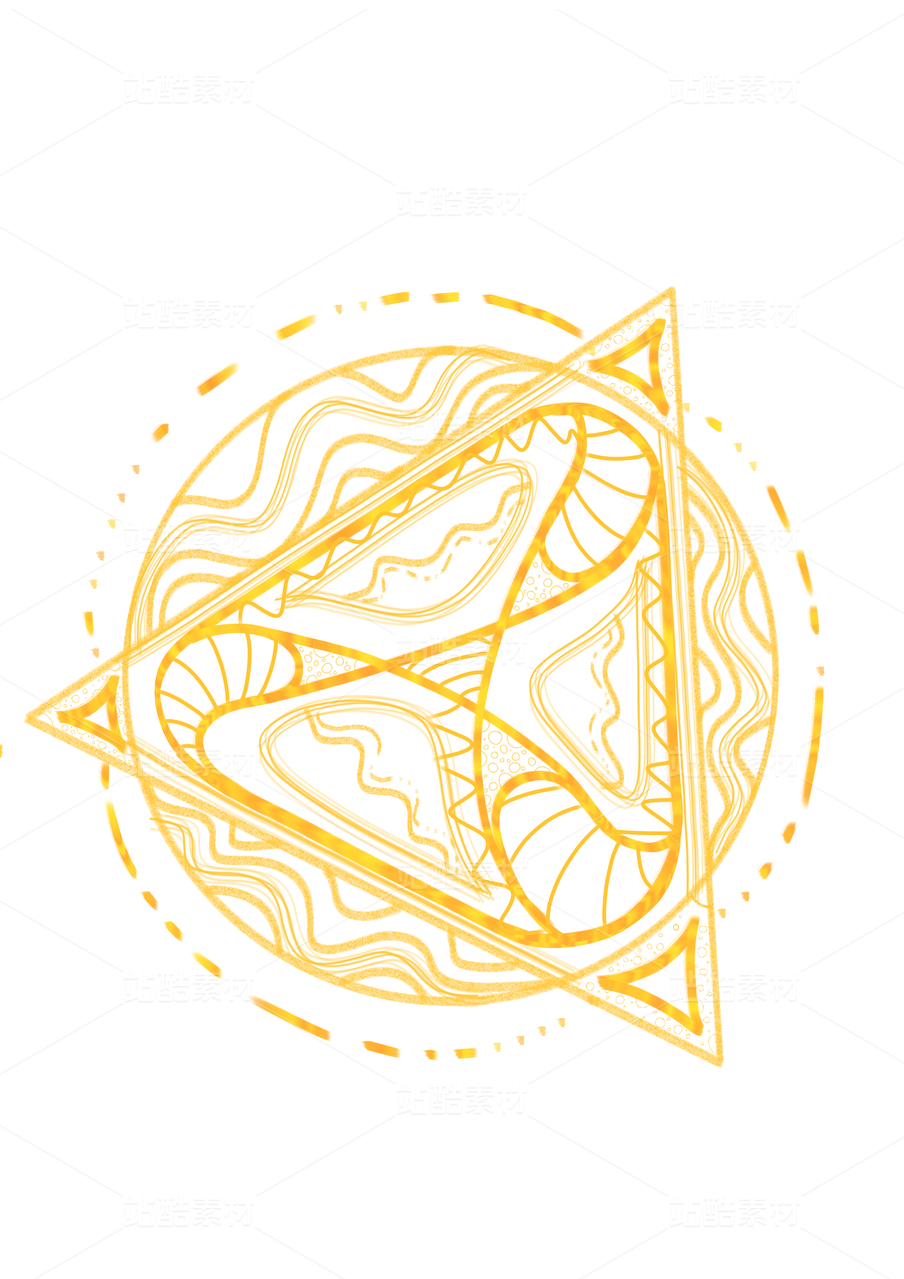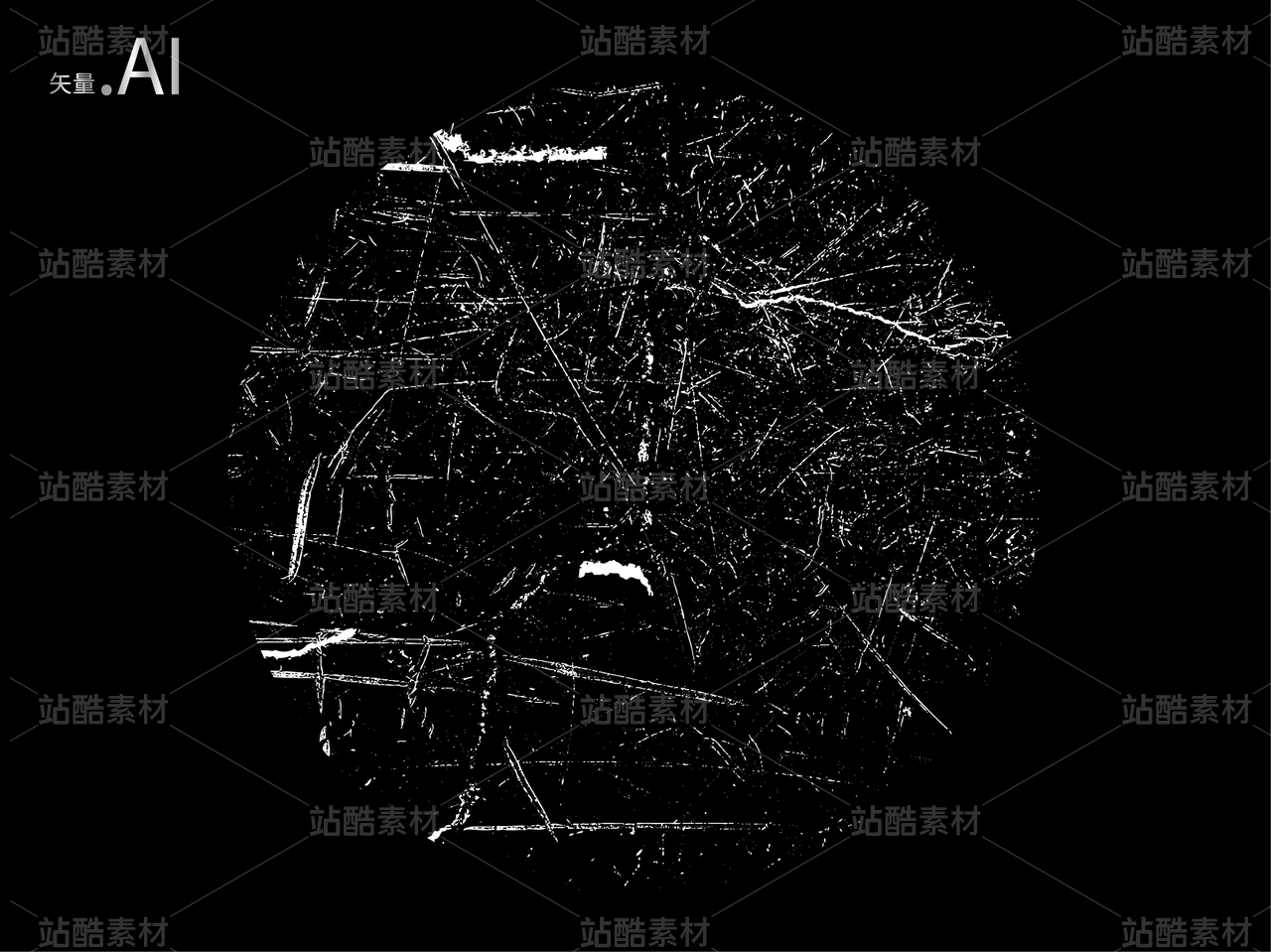好多小方法:AE制作一个瓶子loading动效
原设计师:Nick Buturishvili
此文章非教程(无奈投稿选项中较贴合本文内容的分类为教程)。
确切的说,本文是分享练习中思考得到的个人觉得较简单实用的方法。
下面是效果图:
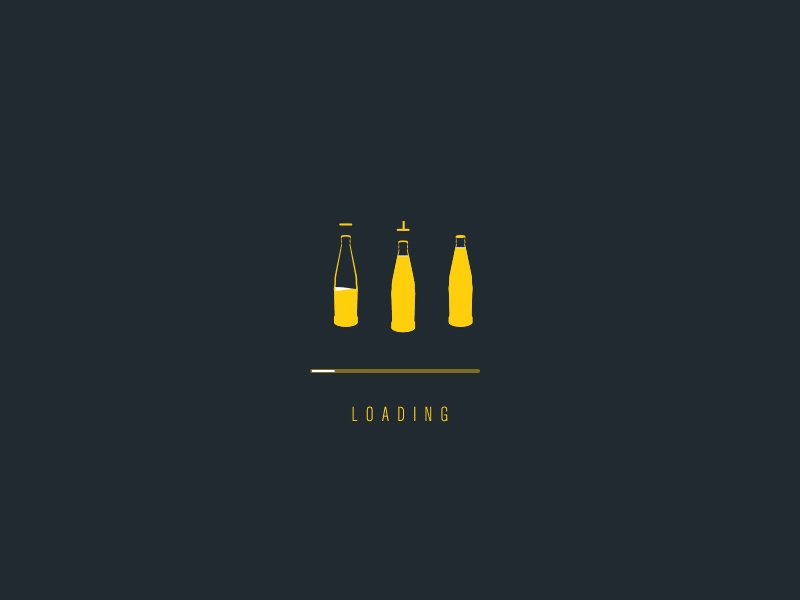
看到这张图,我的第一件事是寻找出这张动图的难点,很明显液体的上升过程,波浪由起伏到平稳可能是我需要斟酌一下的。考虑过难点以后,我需要的是一个瓶子了,当然可以在AI里面绘制一个瓶子,不过我选择了一个偷懒的方式,在网上寻找了一个瓶子的图片,并在ps里面抠了出来。

这里放了原图,大家可以自己去抠一下,当然如果怕抠的话,我也将抠好的连通源文件作为附件上传了。(这次用的瓶子和封面动图的瓶子用的不是一张图片,所以最终做出的结果会有一定的差异,原因是我忘记整理文件素材,把之前的png图片弄丢了T^T)。
有了图片,就可以着手开始做了。首先将图片导入AE了,合成为800*600,24fps。调整图片大小及位置,添加填充效果,锚点居中,取名为瓶子,这里我的缩放值为(15,17%),位置为(284.0,281.0)。这里注意一下,右键位置—单独尺寸,原因是可以看到瓶子在X轴上的运动是一个匀速直线运动,但是在y轴上有一个压瓶盖的下压回弹,所以将他们分开k帧的话,调节起来会方便很多。
接下来,需要确定一下整个动画的周期,这里我确定为56f(即2秒8帧),这里我有意去设置为4的倍数,后续做到循环动画再回头说。
那么整体周期确定了,就只需要K帧了,数值如下:
——————————————————————————————————
0f 27f 30f 34f 56f
x: 284 513.5
y: 281 281 288.3 281 281
——————————————————————————————————
给蓝色数值关键添加缓动,两边速度都设为16%(右键关键帧—关键帧速度)。那么就的到了一个这样的动画。
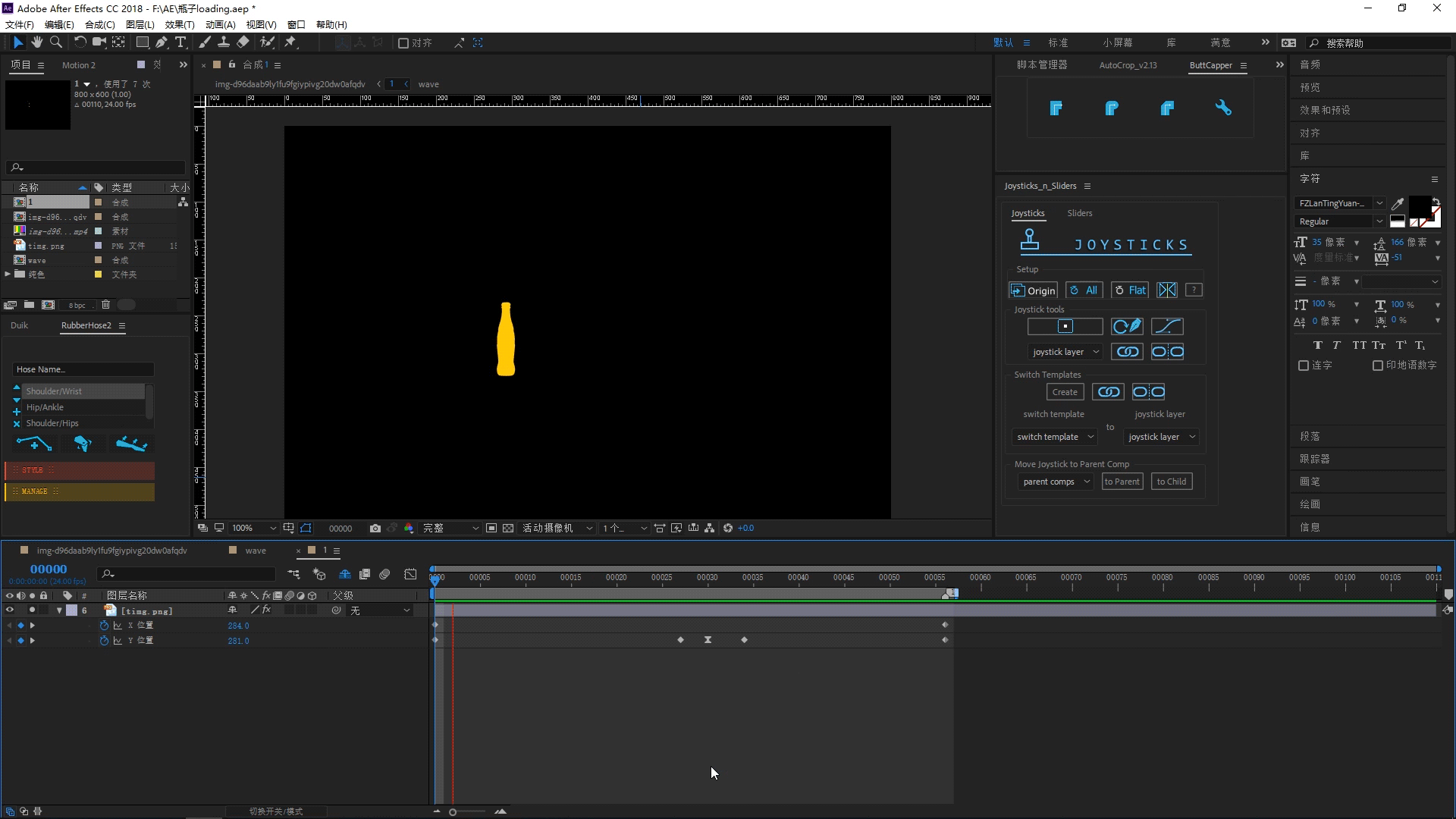
然后将瓶子这一层Ctrl+D复制一层,取名为瓶子描边mask,选中该图层,按两下u,展开所有关键帧,将时间定位在第0帧,删掉所有关键帧,同时将该层的链接父级为瓶子,这时会发现缩放,变成了(100,100%),但是大小与瓶子相同,在将缩放的数值改为(90,98%),同时把瓶子的轨道遮罩模式改为Alpha反转遮罩,那么就的到了一个描边了。至于为什么要删掉关键帧,链接父级。因为有的时候需要二次调整瓶子的运动节奏,如果还是关键帧驱动的话,那么一个调,个个调。但用父级链接的话,瓶子运动节奏一调整,子级也就自动跟着调整了。
之后就是波浪的制作了,其实方法有很多,我这里介绍一下我的方法,首先绘制一个800*600的矩形(双击矩形工具就可以的到合成大小的矩形),然后展开内容添加Z字形。
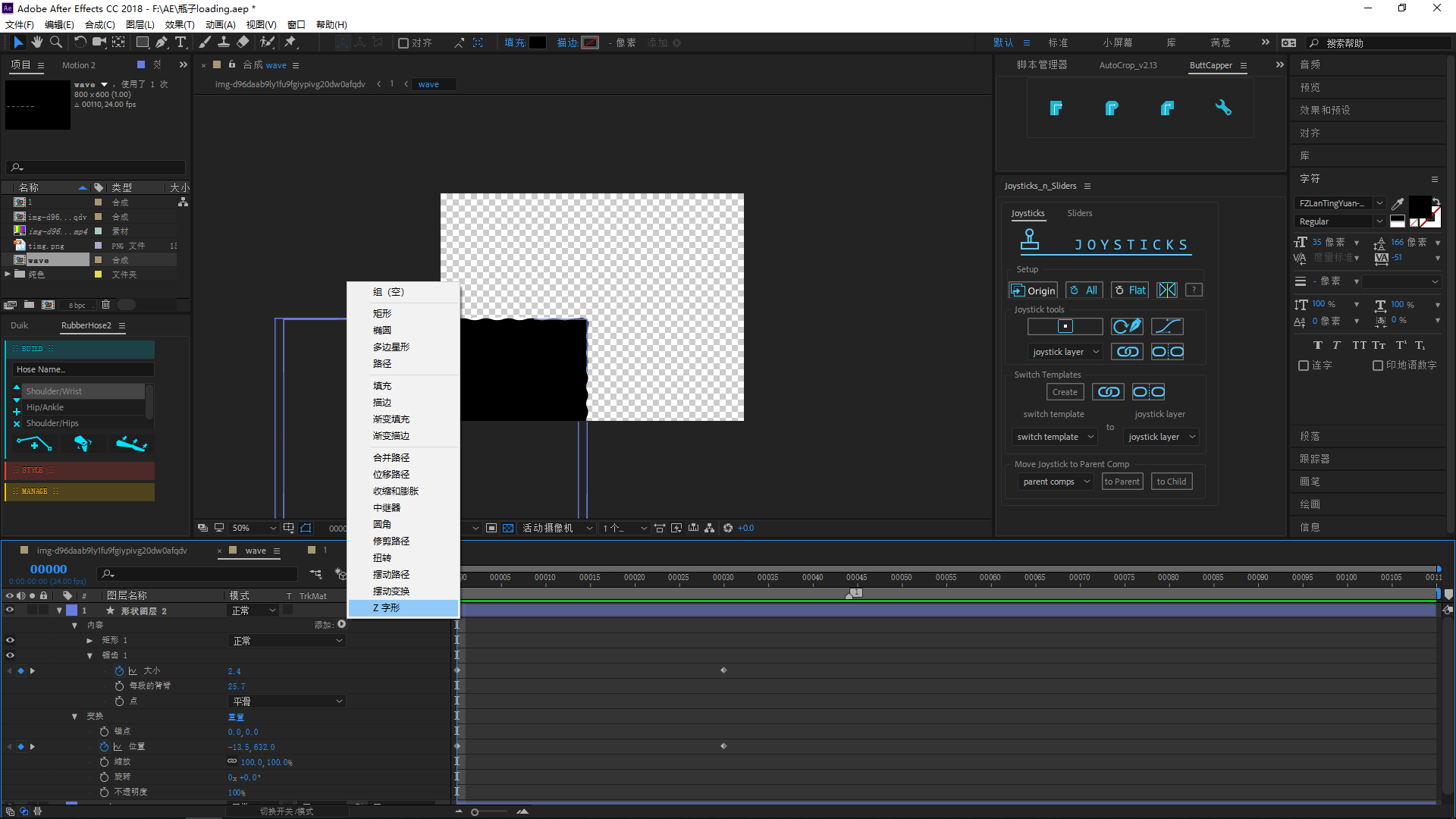
设置每段的背脊为25.7,复制一层,然后对Z字形大小及图层位置k帧,数值如下:
—————————————————————————————————————
0f 30f
第一层:大小 2.4 0
位置 -13.5,632 458.5,548.2
填充为黑色
—————————————————————————————————————
第二层:大小 2.4 0
位置 -36.5,629.3 435.5,547.3
填充为白色
—————————————————————————————————————
这里填充改为黑白,方便合成外调节。将两个图层打预合成,命名为波浪,链接父级至瓶子。给波浪添加效果-颜色校正-色调。这个效果可以将图片变为黑白同时可以将黑白两色映射到别的颜色。
将瓶子图层复制一层,命名为波浪mask,同样的删关键帧,链接父级至瓶子,同时缩放调节为(100,100%)~(90,98%)之间,这样是避免遮罩处理时有1像素的异色边出现。将波浪合成放在波浪mask下面,同时将波浪合成的轨道遮罩模式改为Alpha遮罩。那么就得到了下面这个动画:
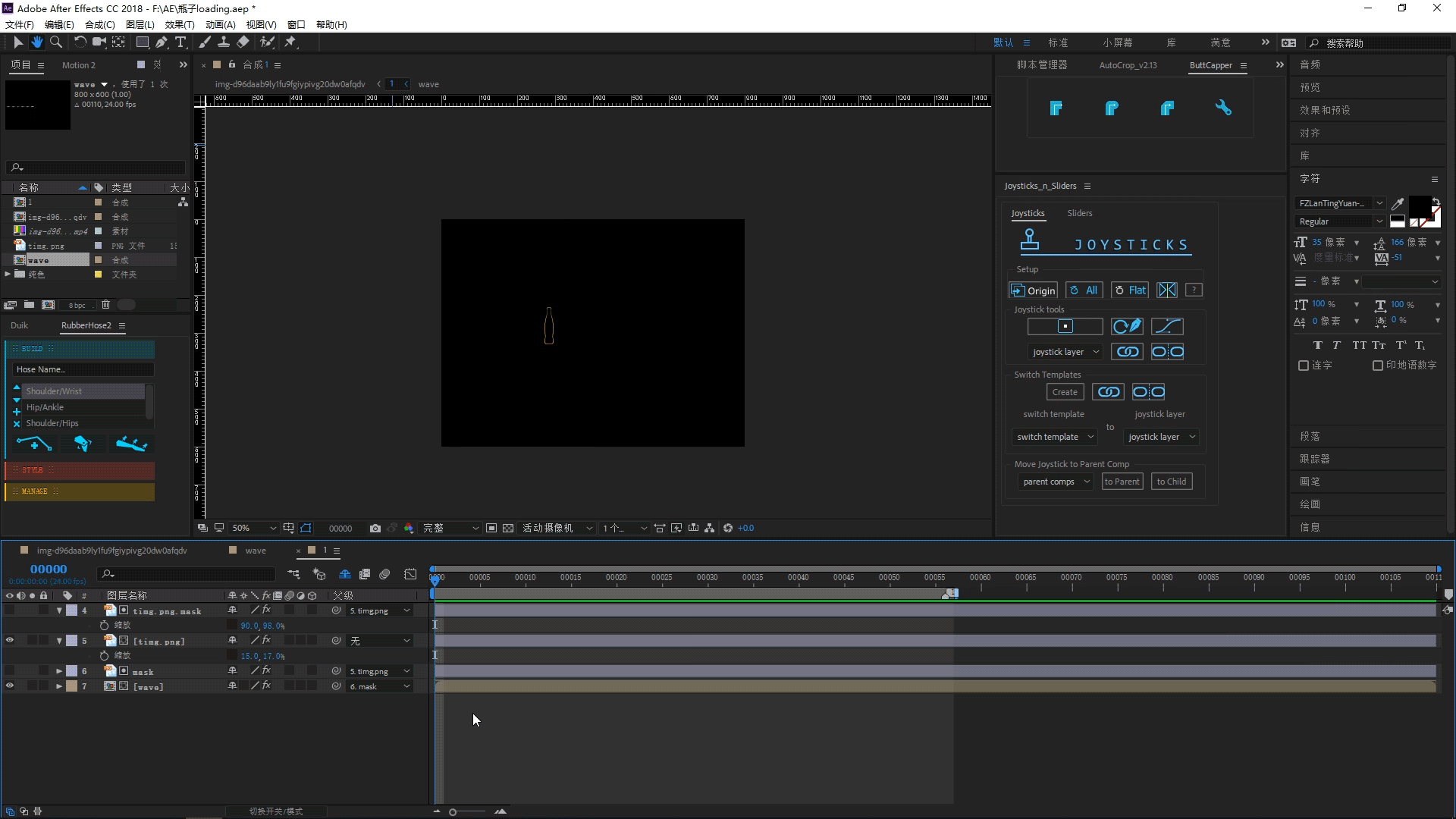
最后就是压瓶盖的动画了,用钢笔绘制两条横的路径(一长一短,长的是压瓶盖前,短的是压瓶盖后),一条竖的路径,横的路径定位在瓶子上方,链接父级为瓶子。
对于横的路径位置k帧,数值如下:
——————————————————————————————————
29f 30f 31f
位置: 122.7,-88.5 122.7,14.8 122.7,10.9
——————————————————————————————————
31帧前长的显示,31帧后短的显示。然后将竖的路径放好位置,链接父级为横的路径,然后对于路径K帧,这里可以用缩放,可以用遮罩,但是我选择凭感觉来k帧。
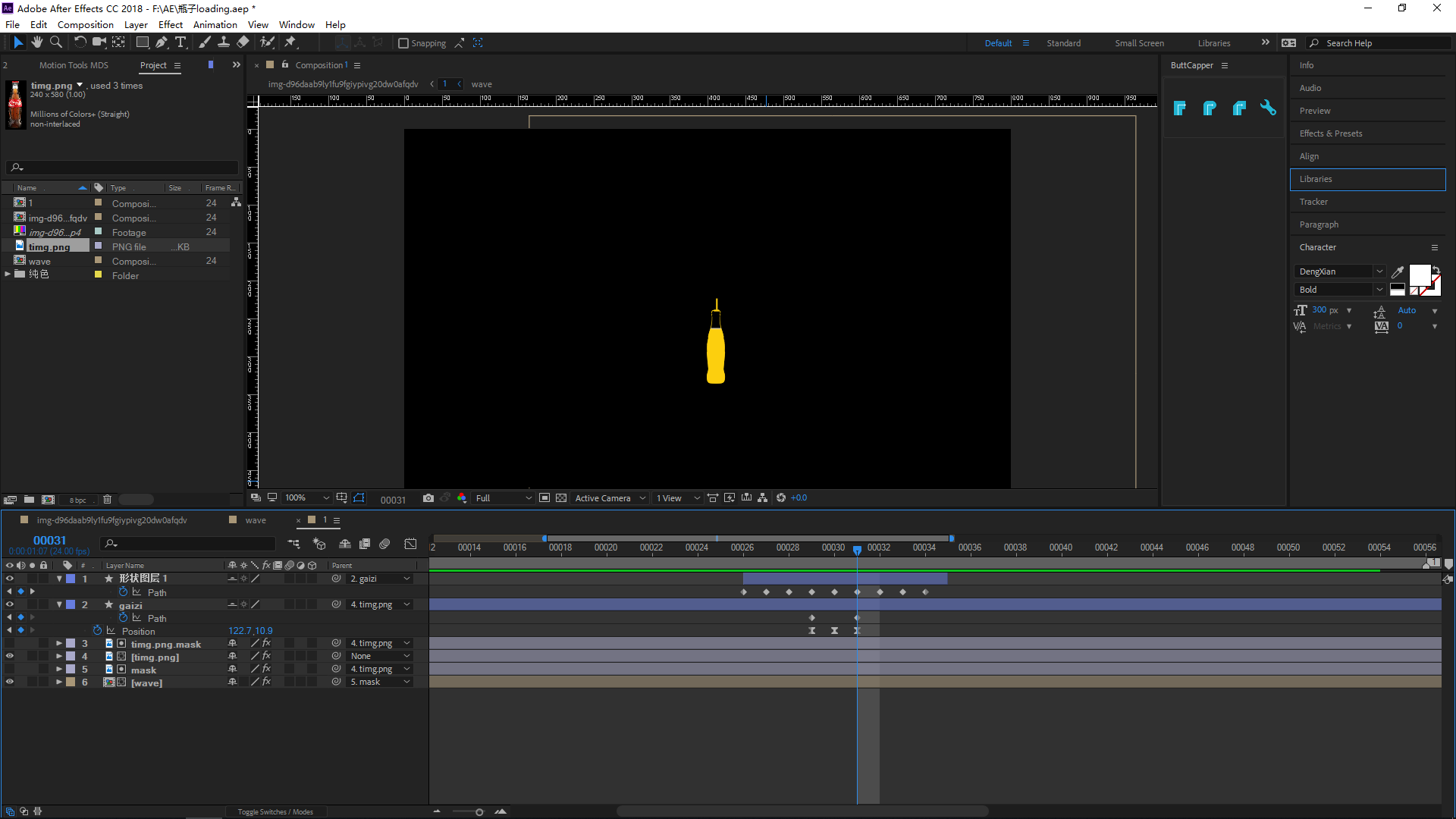
上面的步骤都完成之后,一个周期的动画就做好了,打好预合成,效果如下:
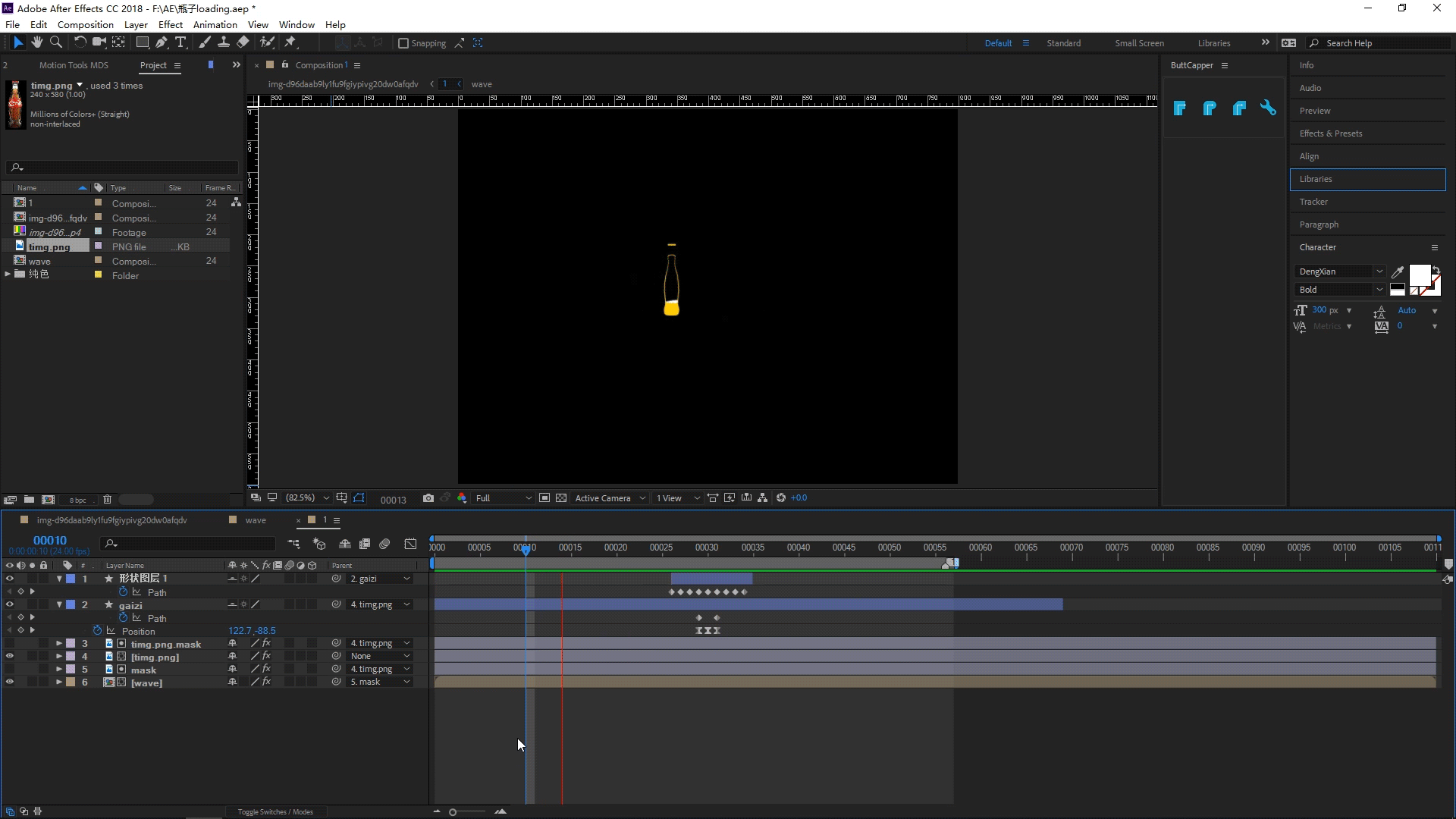
给瓶子合成在周期的始末对不透明度k帧,做出逐渐出现,逐渐消失的效果。
然后就是最后的循环动画了,回到之前的周期为56帧,之所以要刻意去设置为4的倍数,因为可以看到整个动效最多的时候可以看到4个瓶子,周期为56f,就可以设置每14f出现一个瓶子,所以复制好多份瓶子动画的合成,将他们错开14f,周期为56f,确保瓶子动画出现之前存在瓶子,即不要以第一个瓶子动画作为周期的初始点,将周期往后设置一下。
不过我没有按上述做法做,我仅仅复制了4份,然后错开14f,然后将超出合成的部分ctrl+shift+D切断,超出的部分移至0帧出。
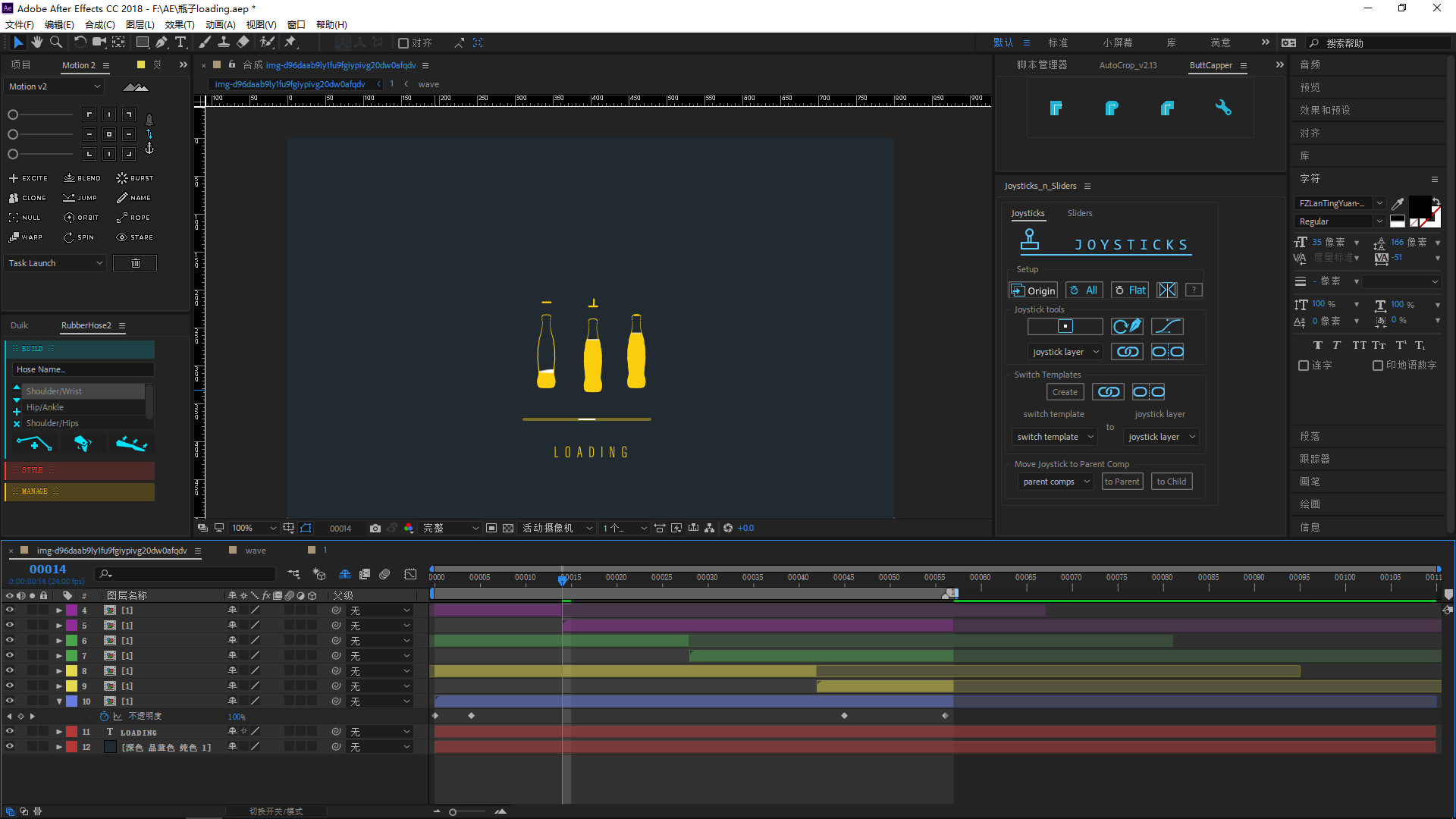
各个颜色色值:黄色液体即瓶子色值:#FCCF0E,暗绿色背景色值:#222A31
最后恭喜你,得到了一个瓶子装水的loading动效。